İPhone'da Pokemon Go'da Uygulama İçi Satın Alımları Engelleme
Pokemon Go, iPhone App Store'daki en popüler oyunlardan biridir ve hem çocuklar hem de yetişkinler tarafından beğenilmektedir. Oyun indirmek ücretsizdir ve oyunu hiç para harcamadan tamamen oynayabilirsiniz, ancak Pokeballs, lures, kuluçka makineleri ve daha fazlasını satın almak için kullanılabilecek paraları satın alabileceğiniz bir uygulama içi mağaza vardır.
Pokemon Go oynamaktan hoşlanan bir çocuğunuz varsa, ancak oyunda para harcamaya başlayabileceklerinden endişe ediyorsanız veya zaten para harcıyorlarsa ve bunu yapmasını önlemek istiyorsanız, bu sorunu ele almanın etkili bir yolu Go için uygulama içi satın alımları devre dışı bırakarak. Bu, Kısıtlamalar menüsünde bulunan bir seçenektir ve bir iPhone'daki harcama alışkanlıklarını kontrol etmek için çok etkili bir yöntem olabilir.
İPhone'da Pokemon Go Satın Alma İşlemlerini Devre Dışı Bırakma
Bu kılavuzdaki adımlar iOS 10.3.1'deki bir iPhone 7 Plus üzerinde gerçekleştirilmiştir. Ancak, bu adımlar bu iOS sürümünü kullanan diğer iPhone modellerinde ve iOS'un önceki sürümlerinin çoğunda çalışacaktır. Bu öğreticiyi tamamlamanın sonucu, Kısıtlamalar etkinleştirilmiş bir iPhone olacak ve Uygulama İçi Satın Alımlar seçeneği devre dışı bırakılacaktır. Bu, herkesin bu iPhone'da Pokemon Go'dan ve uygulama içi satın alma seçeneğine sahip cihazdaki diğer uygulamalardan veya oyunlardan alışveriş yapmasını önleyecektir. Söz konusu iPhone'daki bir uygulamadan alışveriş yapmak istiyorsanız, Kısıtlamalar menüsüne dönmeniz ve Uygulama İçi Satın Alımlar seçeneğini tekrar açmanız gerekir.
1. Adım: Ayarlar simgesine dokunun.

2. Adım: Genel seçeneğini belirleyin.
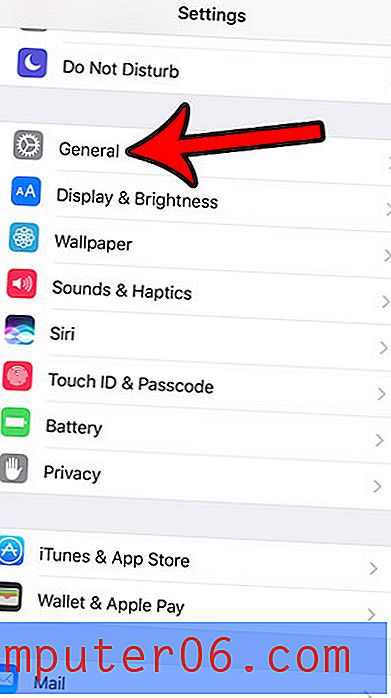
Adım 3: Kısıtlamalar düğmesine dokunun.
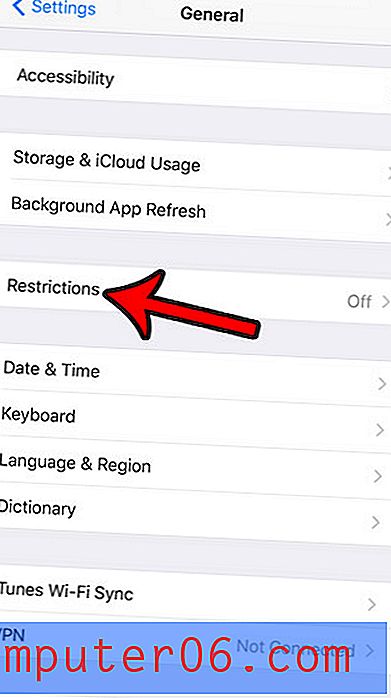
4. Adım: Ekranın üst kısmındaki mavi Kısıtlamaları Etkinleştir seçeneğine dokunun.
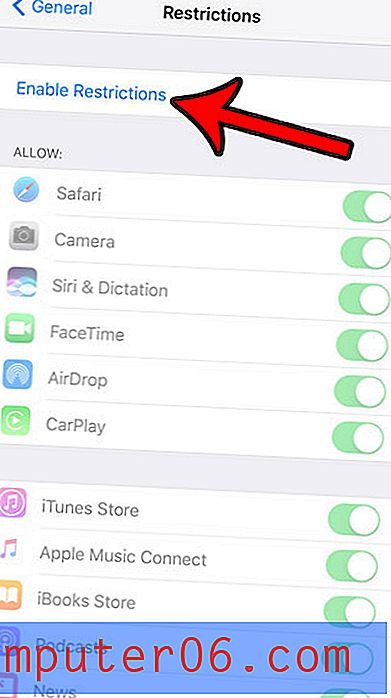
5. Adım: Kısıtlamalar şifresi oluşturun. Bu menüye geri dönüp değişiklik yapmak istiyorsanız daha sonra hatırlamanız gerekeceğinden bu şifreyi hatırladığınızdan emin olun. Ayrıca, bu parola cihazın kilidini açmak için kullanılan paroladan farklı olmalıdır.
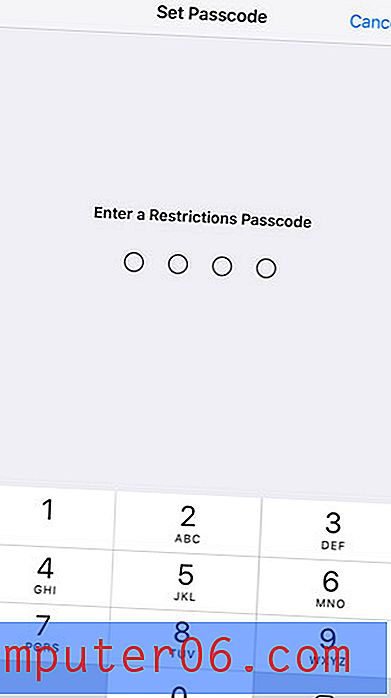
Adım 6: Kısıtlamalar şifresini onaylamak için yeniden girin.
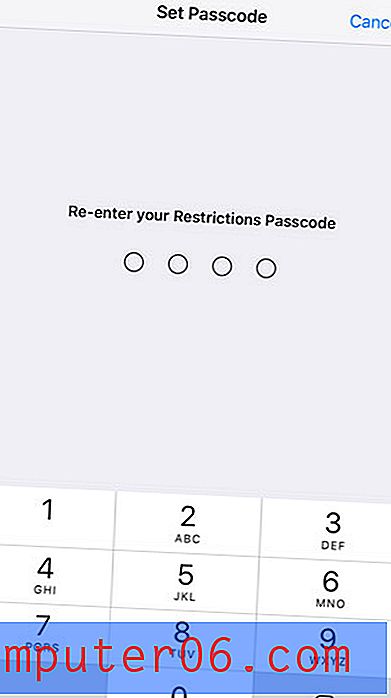
Adım 7: Aşağı kaydırın ve Uygulama İçi Satın Alımlar'ın sağındaki düğmeye dokunun.
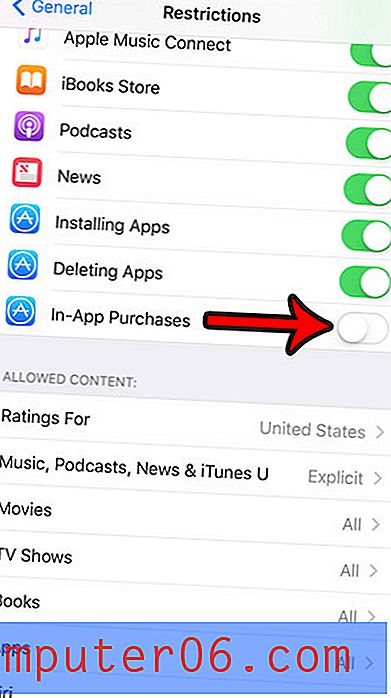
Pokemon Go oynamanın aylık veri tahsisatınızı gözden geçirmenize neden olduğundan endişe duyuyor musunuz? Pokemon Go tarafından kullanılan veri miktarını nasıl kontrol edeceğinizi öğrenin ve bunun ödeyebileceğiniz fazlalık masraflarının kaynağı olup olmadığını görün.



